Paramètres par défaut pour tous les sites <siteDefaults>
Vue d’ensemble
L’élément <siteDefaults> spécifie les paramètres par défaut pour tous les sites sur le serveur. Ces paramètres sont utiles lorsque vous souhaitez spécifier des options pour tous les sites Web qui diffèrent des valeurs par défaut du schéma pour IIS 7 et les versions ultérieures.
Remarque
Si le même attribut ou élément enfant est configuré à la fois dans la section <siteDefaults> et dans la section <sites> d’un site spécifique, la configuration de la section <sites> est utilisée pour ce site.
Compatibilité
| Version | Notes |
|---|---|
| IIS 10.0 | L’élément <siteDefaults> n’a pas été modifié dans IIS 10.0. |
| IIS 8.5 | L’élément <siteDefaults> n’a pas été modifié dans IIS 8.5. |
| IIS 8.0 | L’élément <siteDefaults> n’a pas été modifié dans IIS 8.0. |
| IIS 7.5 | L’élément <siteDefaults> n’a pas été modifié dans IIS 7.5. |
| IIS 7.0 | L’élément <siteDefaults> de l’élément <sites> a été introduit dans IIS 7.0. |
| IIS 6.0 | L’élément <siteDefaults> est analogue aux options de site Web par défaut au niveau W3SVC dans la métabase IIS 6.0. |
Programme d’installation
L’élément <siteDefaults> de l’élément <sites> est inclus dans l’installation par défaut d’IIS 7 et ses versions ultérieures.
Procédure
Comment configurer les valeurs par défaut du site pour un serveur
Ouvrez le Gestionnaire des services Internet (IIS) :
Si vous utilisez Windows Server 2012 ou Windows Server 2012 R2 :
- Dans la barre des tâches, cliquez sur Gestionnaire de serveur, cliquez sur Outils, puis sur Gestionnaire Internet Information Services (IIS).
Si vous utilisez Windows 8 ou Windows 8.1 :
- Maintenez la touche Windows enfoncée, appuyez sur la lettre X, puis cliquez sur Panneau de configuration.
- Cliquez sur Outils d’administration, puis double-cliquez sur Gestionnaire des services Internet (IIS).
Si vous utilisez Windows Server 2008 ou Windows Server 2008 R2 :
- Cliquez sur Démarrer, placez le curseur sur Outils d’administration, puis cliquez sur Gestionnaire Internet Information Services (IIS).
Si vous utilisez Windows Vista ou Windows 7 :
- Dans la barre des tâches, cliquez sur Démarrer, puis sur Panneau de configuration.
- Double-cliquez sur Outils d’administration, puis double-cliquez sur Gestionnaire des services Internet (IIS).
Dans le volet Connexions, développez le nom du serveur, puis cliquez sur le nœud Sites.
Dans le volet Sites du serveur, cliquez surDéfinir les valeurs par défaut du site web…dans le volet Actions.
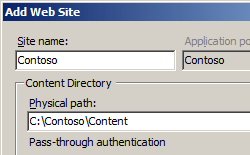
Dans la boîte de dialogue Paramètres par défaut du site web, spécifiez vos options par défaut pour tous les sites web, puis cliquez sur OK.
Configuration
Attributs
| Attribut | Description |
|---|---|
id |
Attribut uint facultatif. Spécifie l’identificateur numérique aléatoire attribué par IIS lors de la création du site. Le site web par défaut porte le numéro 1. D’autres sites web ont des numéros attribués par le serveur qui peuvent être composés de plusieurs chiffres. |
name |
Attribut de chaîne facultatif. Spécifie un nom convivial qui identifie de manière unique un site web, par exemple « Contoso HR Forms ». |
serverAutoStart |
Attribut booléen facultatif. Spécifie si le site doit démarrer automatiquement lorsque le service de gestion est démarré. La valeur par défaut est true. |
Éléments enfants
| Élément | Description |
|---|---|
bindings |
Élément facultatif. Spécifie les liaisons par défaut pour l’accès aux sites. |
ftpServer |
Élément facultatif. Spécifie les paramètres par défaut pour les sites FTP. Remarque : cela nécessite l’installation de FTP 7.0 ou FTP 7.5. |
limits |
Élément facultatif. Configure les paramètres par défaut pour limiter la quantité de bande passante, le nombre de connexions ou la durée pour les connexions aux sites. |
logFile |
Élément facultatif. Configure les paramètres par défaut pour la gestion et le stockage des fichiers journaux pour les sites. |
traceFailedRequestsLogging |
Élément facultatif. Spécifie les paramètres par défaut pour la journalisation des suivis de requêtes ayant échoué pour les sites. |
Exemple Configuration
L’exemple de configuration suivant spécifie les options limits, logFile, traceFailedRequestsLogging, bindings et ftpServer par défaut pour IIS 7.
<system.applicationHost>
<sites>
<siteDefaults>
<logFile logFormat="W3C"
directory="%SystemDrive%\inetpub\logs\LogFiles"
enabled="true" />
<traceFailedRequestsLogging enabled="true"
directory="%SystemDrive%\inetpub\logs\FailedReqLogFiles"
maxLogFiles="20" />
<limits connectionTimeout="00:01:00" />
<ftpServer serverAutoStart="true" />
<bindings>
<binding protocol="http" bindingInformation="127.0.0.1:8080:" />
</bindings>
</siteDefaults>
</sites>
</system.applicationHost>
Exemple de code
Les exemples de code suivants configurent les options limits, logFile, traceFailedRequestsLogging, bindings et ftpServer par défaut pour IIS 7.
AppCmd.exe
appcmd.exe set config -section:system.applicationHost/sites /siteDefaults.limits.connectionTimeout:"00:02:00" /commit:apphost
appcmd.exe set config -section:system.applicationHost/sites /siteDefaults.logFile.enabled:"True" /commit:apphost
appcmd.exe set config -section:system.applicationHost/sites /siteDefaults.logFile.logFormat:"W3C" /commit:apphost
appcmd.exe set config -section:system.applicationHost/sites /siteDefaults.logFile.directory:"%SystemDrive%\inetpub\logs\LogFiles" /commit:apphost
appcmd.exe set config -section:system.applicationHost/sites /siteDefaults.traceFailedRequestsLogging.enabled:"True" /commit:apphost
appcmd.exe set config -section:system.applicationHost/sites /siteDefaults.traceFailedRequestsLogging.directory:"%SystemDrive%\inetpub\logs\FailedReqLogFiles" /commit:apphost
appcmd.exe set config -section:system.applicationHost/sites /siteDefaults.traceFailedRequestsLogging.maxLogFiles:"20" /commit:apphost
appcmd.exe set config -section:system.applicationHost/sites /siteDefaults.bindings.[protocol='http',bindingInformation='*:8080:contoso.com'].bindingInformation:"127.0.0.1:8080:" /commit:apphost
appcmd.exe set config -section:system.applicationHost/sites /siteDefaults.ftpServer.serverAutoStart:"True" /commit:apphost
Remarque
Vous devez veiller à définir le paramètre commit sur apphost quand vous utilisez AppCmd.exe pour configurer ces paramètres. Cela valide les paramètres de configuration dans la section d’emplacement appropriée dans le fichier ApplicationHost.config.
C#
using System;
using System.Text;
using Microsoft.Web.Administration;
internal static class Sample
{
private static void Main()
{
using (ServerManager serverManager = new ServerManager())
{
Configuration config = serverManager.GetApplicationHostConfiguration();
ConfigurationSection sitesSection = config.GetSection("system.applicationHost/sites");
ConfigurationElement siteDefaultsElement = sitesSection.GetChildElement("siteDefaults");
ConfigurationElement limitsElement = siteDefaultsElement.GetChildElement("limits");
limitsElement["connectionTimeout"] = TimeSpan.Parse("00:02:00");
ConfigurationElement logFileElement = siteDefaultsElement.GetChildElement("logFile");
logFileElement["logFormat"] = @"W3C";
logFileElement["directory"] = @"%SystemDrive%\inetpub\logs\LogFiles";
logFileElement["enabled"] = true;
ConfigurationElement traceFailedRequestsLoggingElement = siteDefaultsElement.GetChildElement("traceFailedRequestsLogging");
traceFailedRequestsLoggingElement["enabled"] = true;
traceFailedRequestsLoggingElement["directory"] = @"%SystemDrive%\inetpub\logs\FailedReqLogFiles";
traceFailedRequestsLoggingElement["maxLogFiles"] = 20;
ConfigurationElementCollection bindingsCollection = siteDefaultsElement.GetCollection("bindings");
ConfigurationElement bindingElement = bindingsCollection.CreateElement("binding");
bindingElement["protocol"] = @"http";
bindingElement["bindingInformation"] = @"127.0.0.1:8080:";
bindingsCollection.Add(bindingElement);
ConfigurationElement ftpServerElement = siteDefaultsElement.GetChildElement("ftpServer");
ftpServerElement["serverAutoStart"] = true;
serverManager.CommitChanges();
}
}
}
VB.NET
Imports System
Imports System.Text
Imports Microsoft.Web.Administration
Module Sample
Sub Main()
Dim serverManager As ServerManager = New ServerManager
Dim config As Configuration = serverManager.GetApplicationHostConfiguration
Dim sitesSection As ConfigurationSection = config.GetSection("system.applicationHost/sites")
Dim siteDefaultsElement As ConfigurationElement = sitesSection.GetChildElement("siteDefaults")
Dim limitsElement As ConfigurationElement = siteDefaultsElement.GetChildElement("limits")
limitsElement("connectionTimeout") = TimeSpan.Parse("00:02:00")
Dim logFileElement As ConfigurationElement = siteDefaultsElement.GetChildElement("logFile")
logFileElement("logFormat") = "W3C"
logFileElement("directory") = "%SystemDrive%\inetpub\logs\LogFiles"
logFileElement("enabled") = True
Dim traceFailedRequestsLoggingElement As ConfigurationElement = siteDefaultsElement.GetChildElement("traceFailedRequestsLogging")
traceFailedRequestsLoggingElement("enabled") = True
traceFailedRequestsLoggingElement("directory") = "%SystemDrive%\inetpub\logs\FailedReqLogFiles"
traceFailedRequestsLoggingElement("maxLogFiles") = 20
Dim bindingsCollection As ConfigurationElementCollection = siteDefaultsElement.GetCollection("bindings")
Dim bindingElement As ConfigurationElement = bindingsCollection.CreateElement("binding")
bindingElement("protocol") = "http"
bindingElement("bindingInformation") = "127.0.0.1:8080:"
bindingsCollection.Add(bindingElement)
Dim ftpServerElement As ConfigurationElement = siteDefaultsElement.GetChildElement("ftpServer")
ftpServerElement("serverAutoStart") = true
serverManager.CommitChanges()
End Sub
End Module
JavaScript
var adminManager = new ActiveXObject('Microsoft.ApplicationHost.WritableAdminManager');
adminManager.CommitPath = "MACHINE/WEBROOT/APPHOST";
var sitesSection = adminManager.GetAdminSection("system.applicationHost/sites", "MACHINE/WEBROOT/APPHOST");
var siteDefaultsElement = sitesSection.ChildElements.Item("siteDefaults");
var limitsElement = siteDefaultsElement.ChildElements.Item("limits");
limitsElement.Properties.Item("connectionTimeout").Value = "00:02:00";
var logFileElement = siteDefaultsElement.ChildElements.Item("logFile");
logFileElement.Properties.Item("logFormat").Value = "W3C";
logFileElement.Properties.Item("directory").Value = "%SystemDrive%\\inetpub\\logs\\LogFiles";
logFileElement.Properties.Item("enabled").Value = true;
var traceFailedRequestsLoggingElement = siteDefaultsElement.ChildElements.Item("traceFailedRequestsLogging");
traceFailedRequestsLoggingElement.Properties.Item("enabled").Value = true;
traceFailedRequestsLoggingElement.Properties.Item("directory").Value = "%SystemDrive%\\inetpub\\logs\\FailedReqLogFiles";
traceFailedRequestsLoggingElement.Properties.Item("maxLogFiles").Value = 20;
var bindingsCollection = siteDefaultsElement.ChildElements.Item("bindings").Collection;
var bindingElement = bindingsCollection.CreateNewElement("binding");
bindingElement.Properties.Item("protocol").Value = "http";
bindingElement.Properties.Item("bindingInformation").Value = "127.0.0.1:8080:";
bindingsCollection.AddElement(bindingElement);
var ftpServerElement = siteDefaultsElement.ChildElements.Item("ftpServer");
ftpServerElement.Properties.Item("serverAutoStart").Value = true;
adminManager.CommitChanges();
VBScript
Set adminManager = WScript.CreateObject("Microsoft.ApplicationHost.WritableAdminManager")
adminManager.CommitPath = "MACHINE/WEBROOT/APPHOST"
Set sitesSection = adminManager.GetAdminSection("system.applicationHost/sites", "MACHINE/WEBROOT/APPHOST")
Set siteDefaultsElement = sitesSection.ChildElements.Item("siteDefaults")
Set limitsElement = siteDefaultsElement.ChildElements.Item("limits")
limitsElement.Properties.Item("connectionTimeout").Value = "00:02:00"
Set logFileElement = siteDefaultsElement.ChildElements.Item("logFile")
logFileElement.Properties.Item("logFormat").Value = "W3C"
logFileElement.Properties.Item("directory").Value = "%SystemDrive%\inetpub\logs\LogFiles"
logFileElement.Properties.Item("enabled").Value = True
Set traceFailedRequestsLoggingElement = siteDefaultsElement.ChildElements.Item("traceFailedRequestsLogging")
traceFailedRequestsLoggingElement.Properties.Item("enabled").Value = True
traceFailedRequestsLoggingElement.Properties.Item("directory").Value = "%SystemDrive%\inetpub\logs\FailedReqLogFiles"
traceFailedRequestsLoggingElement.Properties.Item("maxLogFiles").Value = 20
Set bindingsCollection = siteDefaultsElement.ChildElements.Item("bindings").Collection
Set bindingElement = bindingsCollection.CreateNewElement("binding")
bindingElement.Properties.Item("protocol").Value = "http"
bindingElement.Properties.Item("bindingInformation").Value = "127.0.0.1:8080:"
bindingsCollection.AddElement(bindingElement)
Set ftpServerElement = siteDefaultsElement.ChildElements.Item("ftpServer")
ftpServerElement.Properties.Item("serverAutoStart").Value = True
adminManager.CommitChanges()
